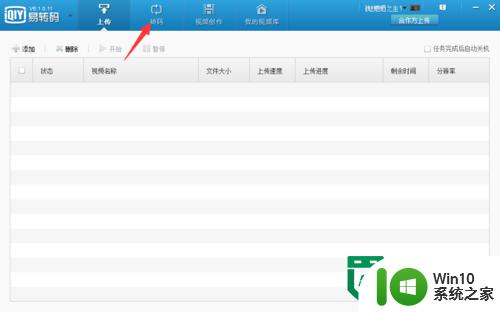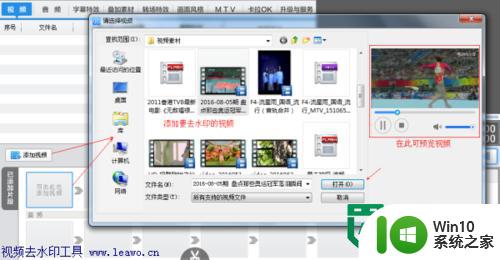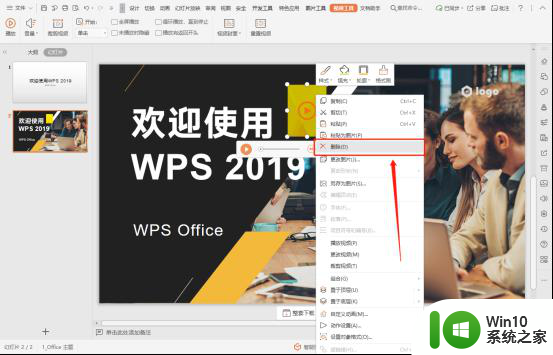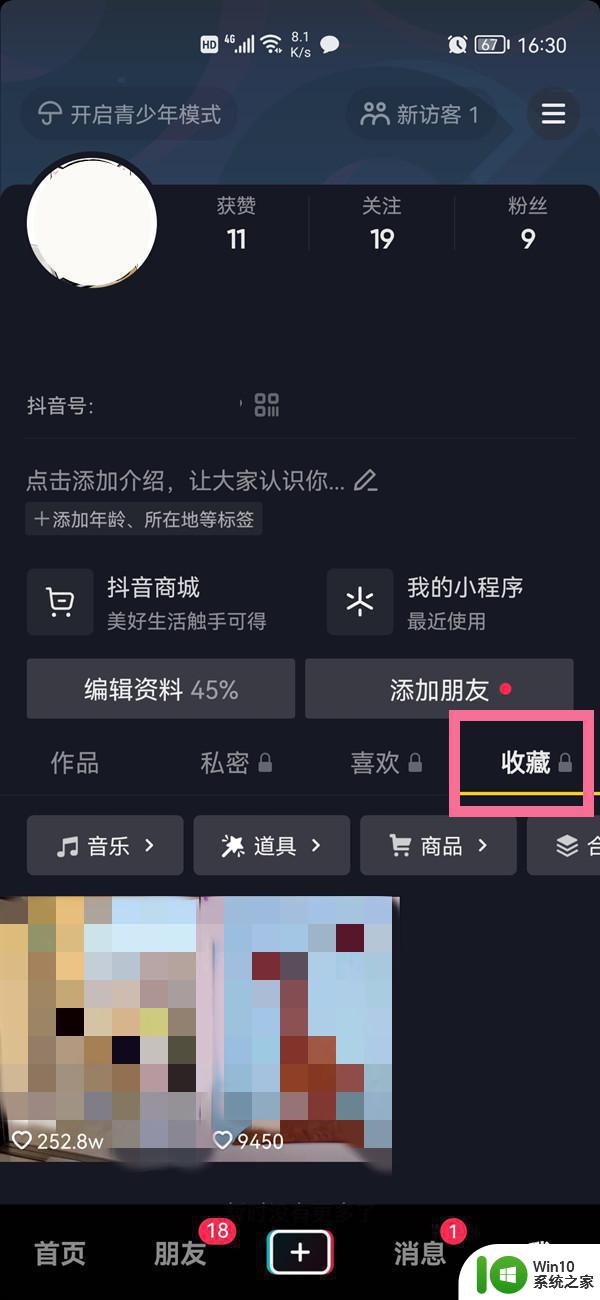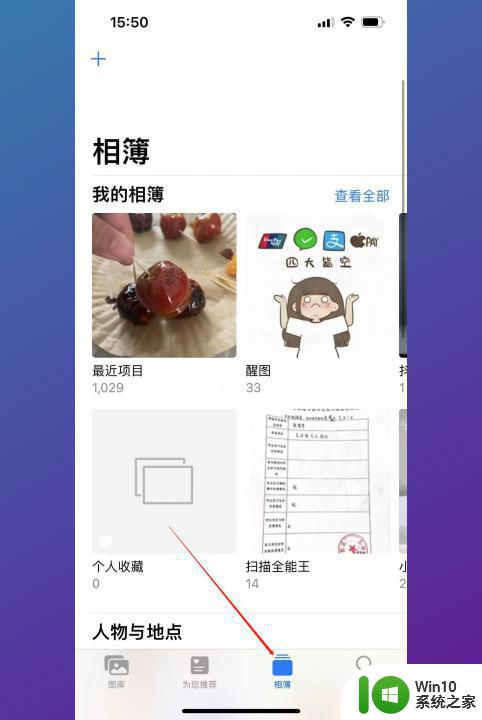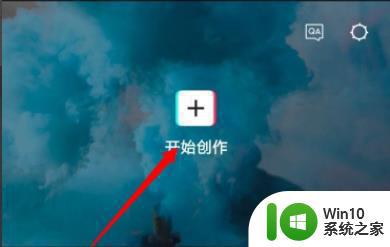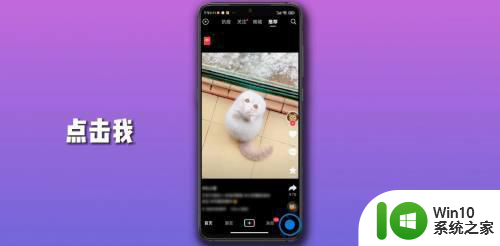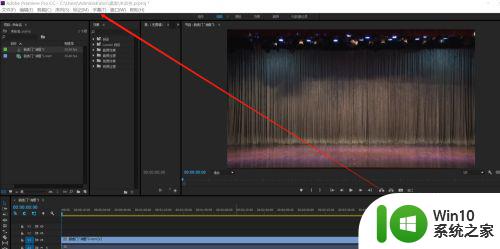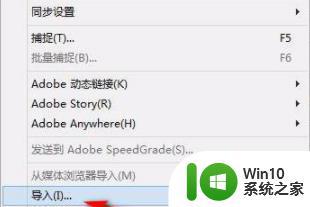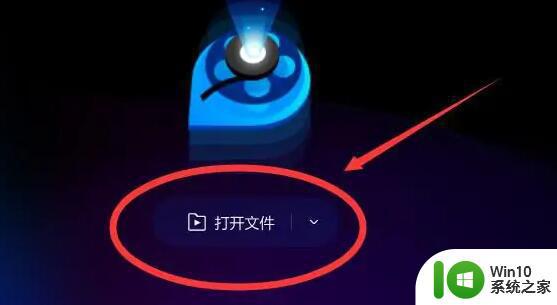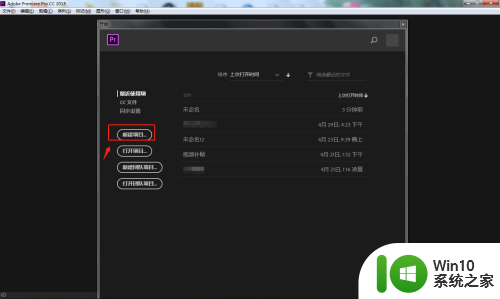视频删除一小段怎么做 视频剪辑软件如何删除视频中的一小段
更新时间:2023-12-12 15:17:34作者:yang
在当今数字化时代,视频剪辑已成为许多人日常生活中不可或缺的一部分,有时我们可能会遇到需要删除视频中的一小段内容的情况。无论是为了修复错误或是提高视频质量,删除视频中的特定部分都是必要的。我们如何做到呢?幸运的是有许多视频剪辑软件可以帮助我们轻松地完成这项任务。本文将探讨一些常用的视频剪辑软件,并介绍它们如何帮助我们删除视频中的一小段内容。无论您是专业剪辑师还是刚入门的爱好者,这些技巧都将对您有所帮助。
具体步骤:
1.首先打开视频剪辑大师APP。
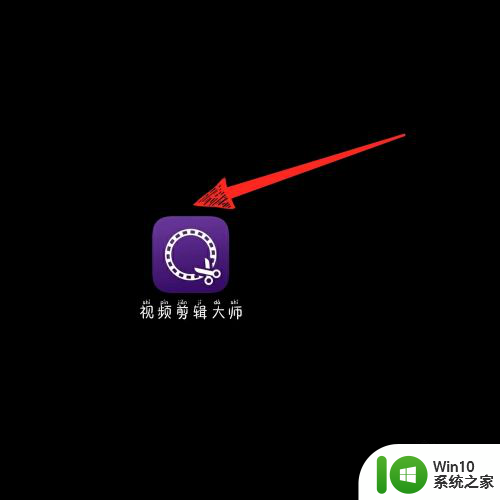
2.然后点击剪辑。
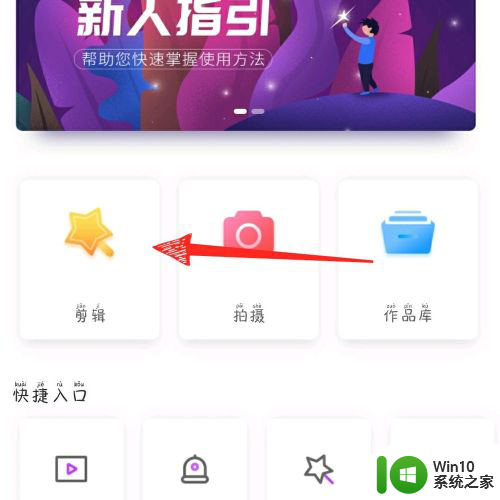
3.再选择视频素材,点击下一步。
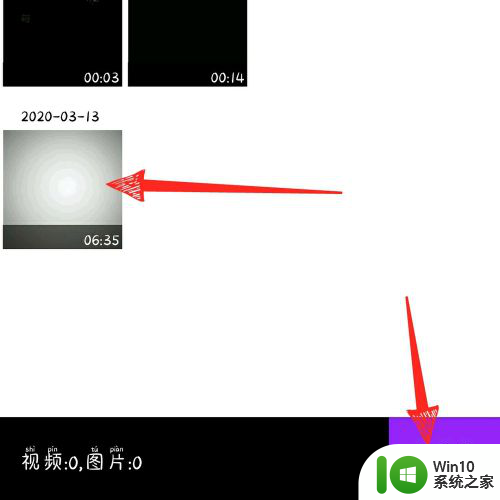
4.然后点击剪辑。
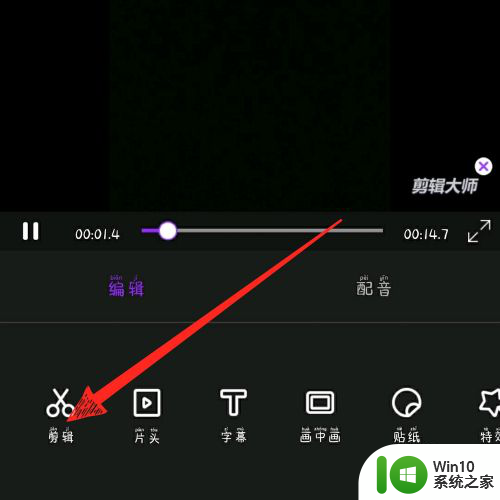
5.再点击剪段。
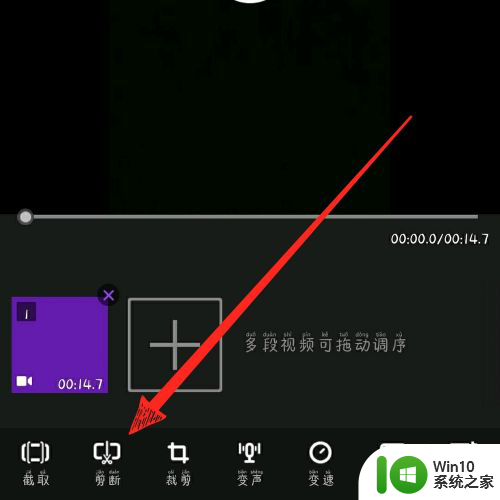
6.然后将要删掉的部分剪开。
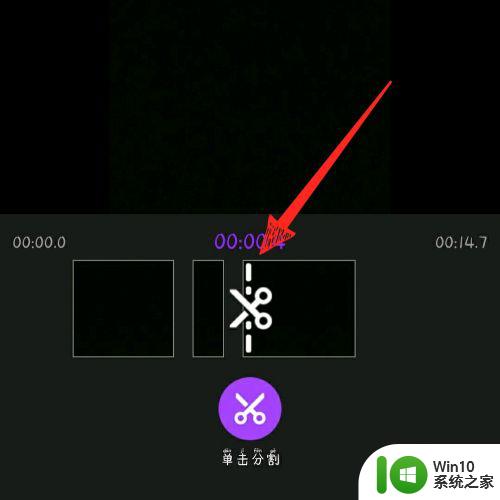
7.再点击要删除的片段。
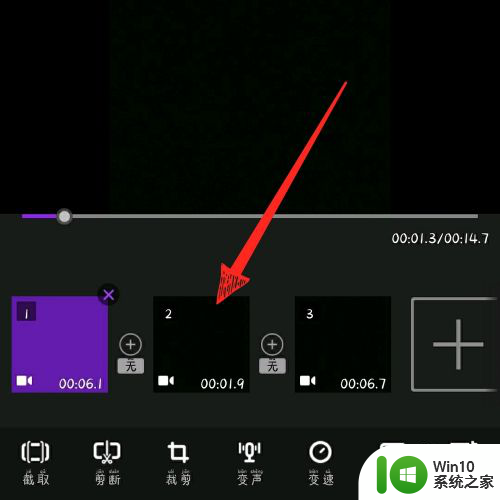
8.然后点击删除。
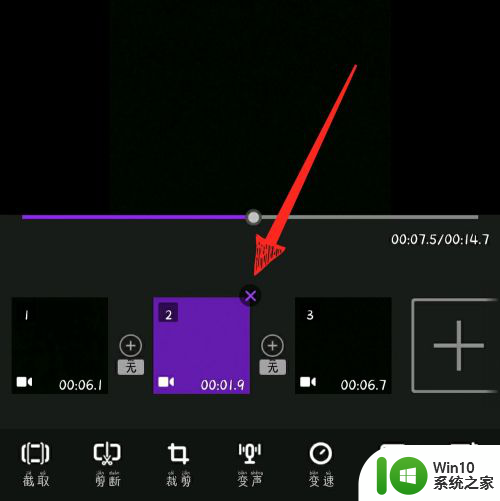
9.最后点击确认删除即可,删除中间小片段。
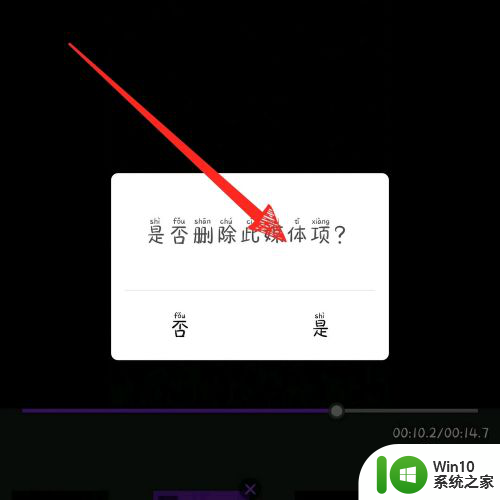
以上就是删除视频中一小段内容的全部步骤,如果您有需要,可以根据这些步骤进行操作,希望这对您有所帮助。